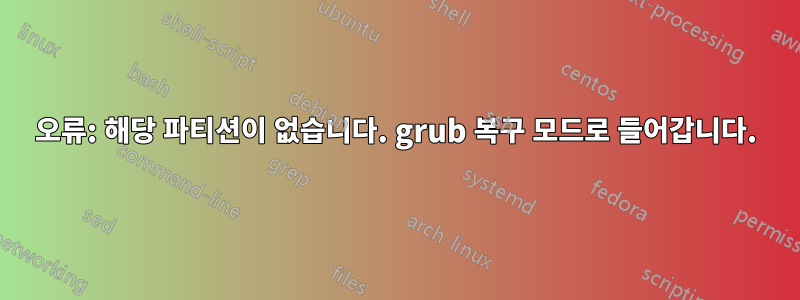
저는 노트북에서 Windows 10과 Ubuntu를 사용하고 있습니다. 내 창문이 업데이트되고 있었고 그 과정에서 여러 번 다시 시작되었습니다. 두 번째/세 번째 다시 시작하는 동안 grub에 문제가 발생했습니다. 오류가 발생했습니다:
no such partition메시지: "entering grub rescue mode"그런 다음 grub 복구 프롬프트가 열립니다.
나는 다음과 같은 모든 드라이브를 나열해 보았습니다.
ls (hd0,msdos1)
ls (hd0,msdos2)
ls (hd0,msdos3)
ls (hd0,msdos4)
4개 명령 모두 오류가 발생합니다: unknown filesystem. 그런 다음 인터넷에서 몇 가지 트릭을 사용해 보았습니다.
1) Set
2) Set boot=(hd0,msdos6)
3) set prefix=(hd0,msdos6)\boot\grub
4) insmod normal
다시 오류가 발생합니다.no such partition
그런 다음 Windows 10용 부팅 가능한 펜드라이브를 만들었습니다. 부팅 메뉴에서 USB 저장 장치를 선택하면 다음 메시지가 표시됩니다. press enter to boot os using USB.. Enter 키를 누르면 다음과 같은 오류가 발생합니다.
Windows failed to start.
"Some guidelines here..."
Status: 0xc0000f
Boot configurations are missing or may contain error.
어제부터 꾸준히 노력하고 있습니다. 누구든지 아이디어가 있다면 도와주실 수 있나요??
답변1
grub이 제어권을 갖지 못하거나 grub 구성 파일이 손상 또는 삭제되거나 위치가 변경될 수 있는 상황에서 Windows 10을 복구하는 방법을 찾았습니다. 많은 노력 끝에 부팅 복구 디스크 OS에 대해 알게 되었습니다. 그 전에는 포럼에서 많은 솔루션을 시도했는데 대부분은 동일한 버전의 Windows용 부팅 가능한 USB를 얻은 다음 USB를 사용하여 부팅하고 USB를 사용하여 OS를 부팅하려고 할 때 제공되는 컴퓨터 복구 옵션을 사용하여 복구한다고 말했습니다. 하지만 제 경우에는 질문에서 말했듯이 USB에서 부팅해도 오류가 발생했습니다. 부팅 구성 파일이 없거나 오류가 있습니다. 이러한 경우 문제를 해결하기 위해 해야 할 일은 부팅 복구 디스크 OS용 부팅 가능한 USB를 생성하고 이 부팅 가능한 USB를 생성하기 위한 fat32 파일 시스템과 기타 모든 기본 설정을 사용하는 것입니다. 이 부팅 가능한 USB를 사용하여 이제 이 부팅 복구 디스크 OS를 로드해야 합니다. BIOS 설정에서 이를 수행하려면 레거시 모드를 활성화하고 BIOS 보안을 비활성화하고 BIOS->부팅 시퀀스 내에서 USB 장치를 최우선 순위로 유지하십시오. (Dell 노트북에서는 F2 키를 사용하여 BIOS에 들어갈 수 있습니다.) 컴퓨터를 재부팅한 후 부팅 메뉴로 이동한 다음(Dell 노트북에서 부팅 메뉴로 들어가려면 F12 키를 사용할 수 있음) 레거시 옵션에서 USB 저장 장치를 선택합니다(위/아래 화살표 키로 옵션 간 전환 가능). 레거시 모드에서 USB 옵션을 선택하여 Enter 키를 누르면 BOOT REPAIR DISK OS 부팅이 시작되고 OS가 로드됩니다. 컴퓨터 하드웨어에 따라 시간이 좀 걸립니다. OS가 성공적으로 로드되면 작업 표시줄에 부팅 복구 아이콘이 표시됩니다. 그것을 클릭한 다음 권장 수리를 클릭하십시오. 그러면 문제가 해결될 것입니다. 성공적으로 복구되면 부팅 정보 창이 팝업됩니다. 예 또는 아니요를 선택할 수 있습니다. 이제 우클릭 -> 로그아웃 -> 재부팅을 하시면 됩니다. 시스템이 종료되면 부팅 가능한 USB를 제거하고 시스템을 켜십시오. Windows OS가 로드되고 모든 파일이 성공적으로 복구되는 것을 볼 수 있습니다.


